Der wiederverwendbare WordPress-Block ist eine leistungsstarke Funktion im Gutenberg-Blockeditor. Sie müssen zuvor gespeicherte wiederverwendbare Inhaltsausschnitte nicht mehr aus Ihrer Computerdatei kopieren und einfügen. Stattdessen können Sie denselben Inhaltsblock problemlos überall auf Ihrer Website wiederverwenden, ohne ihn jedes Mal anpassen zu müssen.
Trotz ihrer Effizienz sind sich viele Benutzer dieser zeitsparenden Technik nicht bewusst, was dazu führt, dass sie unnötig Zeit und Mühe verschwenden. Aus diesem Grund haben wir einen ausführlichen Artikel über wiederverwendbare WordPress-Blöcke verfasst.
Sie erfahren, wie Sie wiederverwendbare WordPress-Blöcke erstellen, verwenden und einrichten und erhalten andere wichtige Tipps.
Lesen wir weiter…..
Quick Overview
This WordPress reusble block documentation will highlight the differences between regular blocks and reusable blocks along with:
How to create a reusable block in WordPress
- Muster erstellen.
- Configure pattern settings.
Set up blocks in posts or pages
- Open a page
- Click “+” icon Und navigate to Patterns Tab.
- Hit to add selected pattern.
How to convert WordPress reusable blocks to regular block
- select reusable block.
- Click three dots.
- Press “Detach.
How to manage WordPress reusable blocks
- Navigieren Sie zu Appearance > Editor.
- Click Patterns Tab.
- Select pattern.
- Edit, duplicate, delete, and export to manage pattern.
How to import/export reusable blocks
- Update latest WordPress version
- Navigieren Sie zu Darstellung > Editor > Design > Muster
- Wählen pattern category
- Klicken “Export as JSON”
Was ist ein wiederverwendbarer Block (Muster) in WordPress?
WordPress reusable blocks are like regular content blocks that users can create and save for repeated use across any part of their website within the block editor. The process includes grouping multiple WordPress reuse blocks like patterns and importing them anywhere on your website.
Ein häufiges Beispiel für die Verwendung dieser Funktion ist das Platzieren der immer wieder dieselben Call-to-Actions oder Social-Media-Buttons, Formulare oder Werbebanner auf der gesamten Website. Daher müssen Sie nicht wiederholt dasselbe anpassen.
Das Beste daran ist, dass Änderungen automatisch auf alle Seiten und Beiträge Ihrer Website angewendet werden. Sie müssen nicht jeden Aspekt einzeln ändern. Außerdem können Sie die wiederverwendbare Vorlage auch auf eine andere Website exportieren und importieren.
Unterschied zwischen wiederverwendbaren Blöcken und regulären Blöcken
Hier sind einige der wichtigsten Unterschiede zwischen wiederverwendbaren und regulären WordPress-Blöcken.
| Wiederverwendbare Blöcke | Normale Blöcke |
|---|---|
| Erstellen, speichern und wiederverwenden Sie es in verschiedenen Instanzen der Website. | Erstellen und verwenden Sie es nur für einen einzelnen Beitrag oder eine einzelne Seite. |
| Bearbeitungen und Anpassungen werden automatisch auf der gesamten Website aktualisiert. | Die Anpassung betrifft nur die jeweilige Instanz der Website. |
| Kann problemlos von einem zentralen Standort aus verwaltet werden. | Muss innerhalb eines Beitrags oder einer Seite einzeln verwaltet werden. |
| Verfügbar mit Import- und Exportfunktionen. | Die Verwaltung kann problemlos von einem zentralen Standort aus erfolgen. |
Wann müssen Sie wiederverwendbare WordPress-Blöcke verwenden?
Einer der wirklich interessanten Aspekte bei der Verwendung wiederverwendbarer WordPress-Blöcke ist die Vereinfachung von Änderungen auf der gesamten Website. Wenn Sie beispielsweise Aktualisieren Sie die Fußzeile Ihrer Website. oder den Rabatt auf einem Werbebanner anpassen, gibt es es ist nicht nötig, es bei jedem Beitrag oder jeder Seite manuell zu ändern.
Rufen Sie einfach die Einstellungen des wiederverwendbaren Blocks auf und Sie können das Update mit nur wenigen Klicks durchführen. Dies Die zentrale Verwaltung gewährleistet außerdem die Konsistenz des Designs auf der gesamten Website. Darüber hinaus sind diese Blöcke leicht zugänglich, da sie in einem eigenen Bereich Ihres Blockeditors gespeichert sind. Dies bedeutet, dass diese Funktion für die Zusammenarbeit im Team von Vorteil ist.
Eine weitere Sache, die wir bereits erwähnt haben, ist, dass wiederverwendbare Blöcke auch zwischen verschiedenen Websites geteilt werden können. Sie können müheloser Export und Import eines wiederverwendbaren Blocks auf verschiedene Websites. Wiederverwendbare WP-Blöcke sind auch konvertierbar.
How to Create Reusable Blocks (Pattern) in WordPress Gutenberg Editor
Erstellen Sie wie gewohnt eine neue Seite oder einen neuen Beitrag. Klicken Sie dann auf „+“ Symbol in der oberen linken Ecke der Seite, um alle verfügbaren Blöcke anzuzeigen. Ziehen Sie den Block, den Sie als wiederverwendbaren Block erstellen möchten, per Drag & Drop in Ihr Blockeditor-Dashboard.
In diesem Tutorial erstellen wir ein Muster mit wiederverwendbaren Blöcken, um alle unsere sozialen Kanäle anzuzeigen. Für unser Design verwenden wir das GutenKit Überschriftenblock Und GutenKit Soziale Symbole blockieren.
Beachten Sie, dass Wir fügen beide Blöcke in einem Containerblock hinzu, sodass der Containerblock wiederverwendbar ist. Sie können aber auch einen einzelnen Block als wiederverwendbaren Block oder Muster erstellen, indem Sie demselben Verfahren folgen.
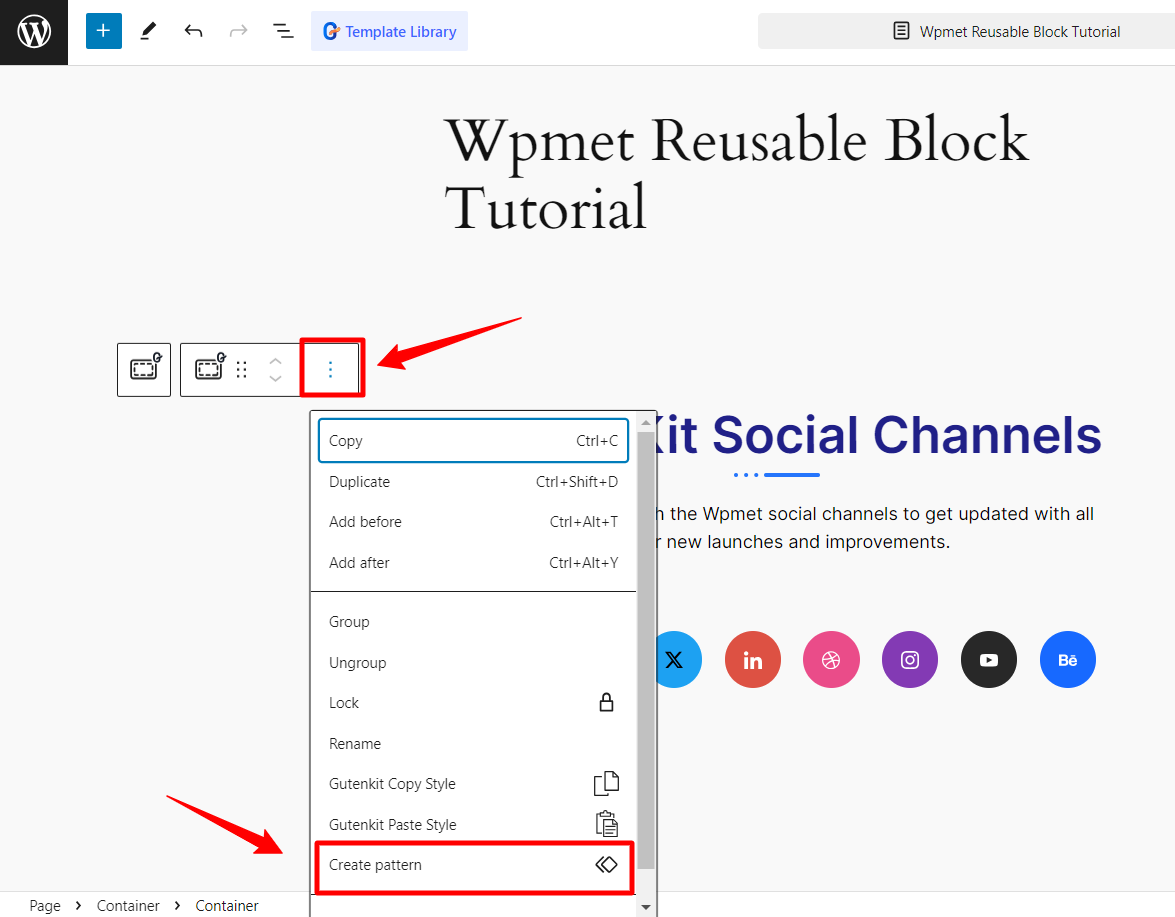
Klicken Sie nun auf das Drei-Punkte-Symbol in der Popup-Symbolleiste, um einige zusätzliche Einstellungen anzuzeigen, und klicken Sie auf „Muster erstellen“ Möglichkeit.
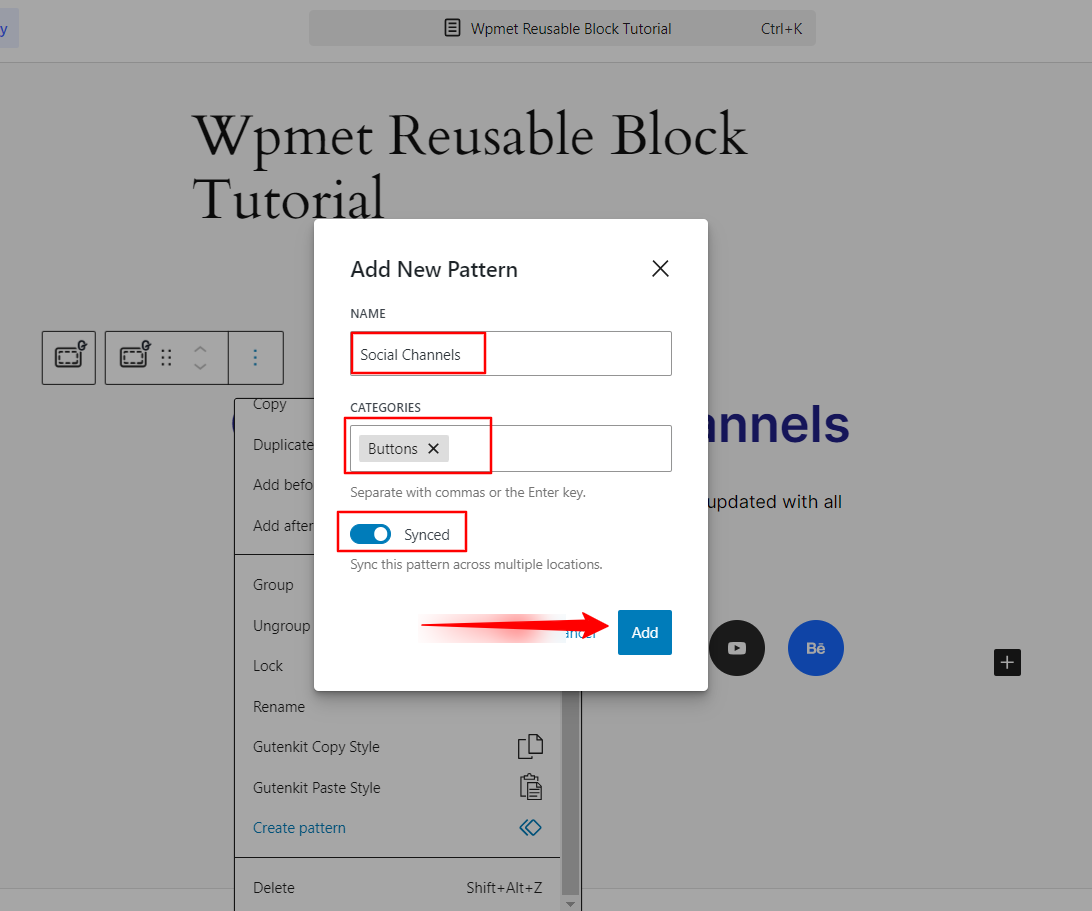
Wenn Sie dies tun, wird ein Popup angezeigt, in dem Sie nach dem Namen und der Kategorie des wiederverwendbaren Blocks gefragt werden, sowie ein Umschaltknopf, um diesen Block über mehrere Standorte hinweg zu synchronisieren. Wenn Sie fertig sind, klicken Sie einfach auf "Hinzufügen" Taste.
That’s it! You have successfully created a pattern or reusable block on your Gutenberg website. You will find the WordPress block pattern in your assigned category. Next, we’ll learn about using it on posts or pages.
💡 Lesen Sie auch den Anfängerleitfaden auf So verwenden Sie Gutenberg in WordPress
So richten Sie wiederverwendbare WordPress-Blöcke in Beiträgen und Seiten ein
There isn’t any hurdle for setting up WordPress Gutenberg reusable blocks in your WordPress website. Start with accessing an existing page or post or creating a new one. Click the “+” (Block hinzufügen) Symbol, wie Sie es zuvor getan haben. Aber hier müssen Sie das „Muster” Registerkarte.
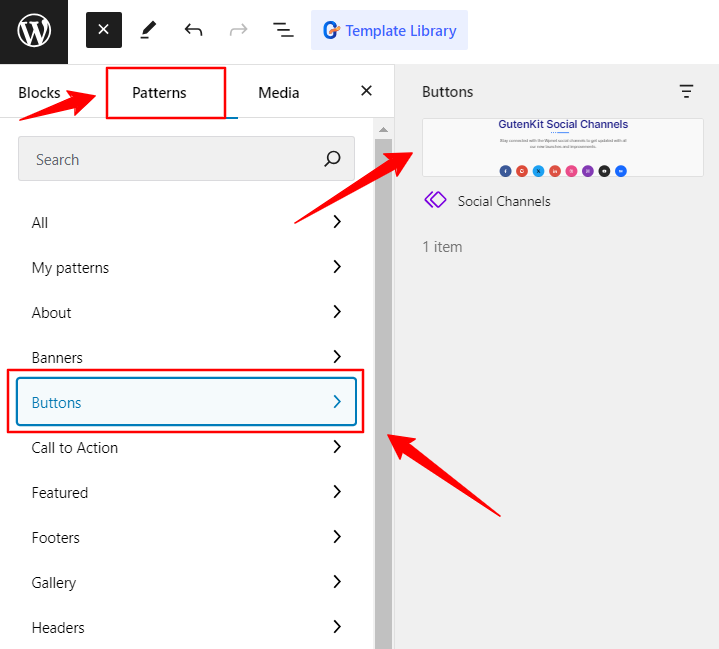
Greifen Sie auf die Kategorie Ihrer wiederverwendbaren Blöcke zu und klicken Sie darauf, sobald Sie sie sehen. Der wiederverwendbare Block wird Ihrem Beitrag oder Ihrer Seite hinzugefügt. Im obigen Bild sehen Sie beispielsweise unseren „Soziale Kanäle” Muster oder wiederverwendbarer Block unter dem „Taste”-Kategorie. Das ist alles.
Sie können es anpassen, nachdem Sie einen wiederverwendbaren Block oder ein Muster hinzugefügt haben. Klicken Sie dazu auf „Original bearbeiten” option under the block toolbar. You will see a new screen to edit the WordPress block pattern. However, customizing it will also affect other aspects of the website where you use it.
So konvertieren Sie wiederverwendbare WordPress-Blöcke für einen bestimmten Beitrag
Lassen Sie uns einen weiteren wichtigen Aspekt der Verwendung wiederverwendbarer WordPress-Blöcke kennenlernen, nämlich das Anpassen der Muster oder wiederverwendbaren Blöcke, ohne andere Verwendungen des Blocks auf der Website zu ändern. Dazu müssen Sie den wiederverwendbaren WordPress-Block in einen regulären Block umwandeln.
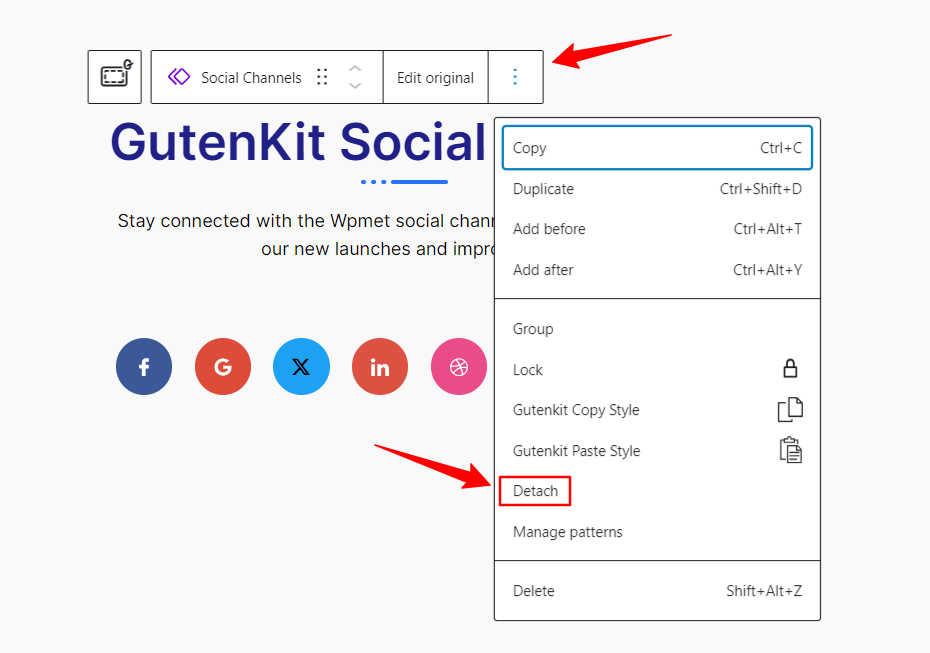
Wählen Sie den wiederverwendbaren Block aus und klicken Sie auf die drei vertikalen Punkte auf der rechten Seite des Symbolleistenmenüs. Suchen Sie nach dem „Abtrennen” und klicken Sie darauf. Dadurch wird der wiederverwendbare Block in einen normalen Block umgewandelt. Anschließend können Sie beliebige Änderungen an diesem Block vornehmen.
So verwalten Sie wiederverwendbare Blöcke (Muster) im WordPress-Editor
You may have multiple WordPress reusable content blocks and patterns and you want them to manage from a centralized location. No worries! You have this advantage too. Navigate to the WordPress dashboard, and follow Darstellung > Editor.
Sie werden auf eine neue Seite weitergeleitet. Wählen Sie in der linken Seitenleiste das „Muster“ unter der "Design" Registerkarte. Sie finden alle Musterkategorien. Wählen Sie die gewünschte aus.
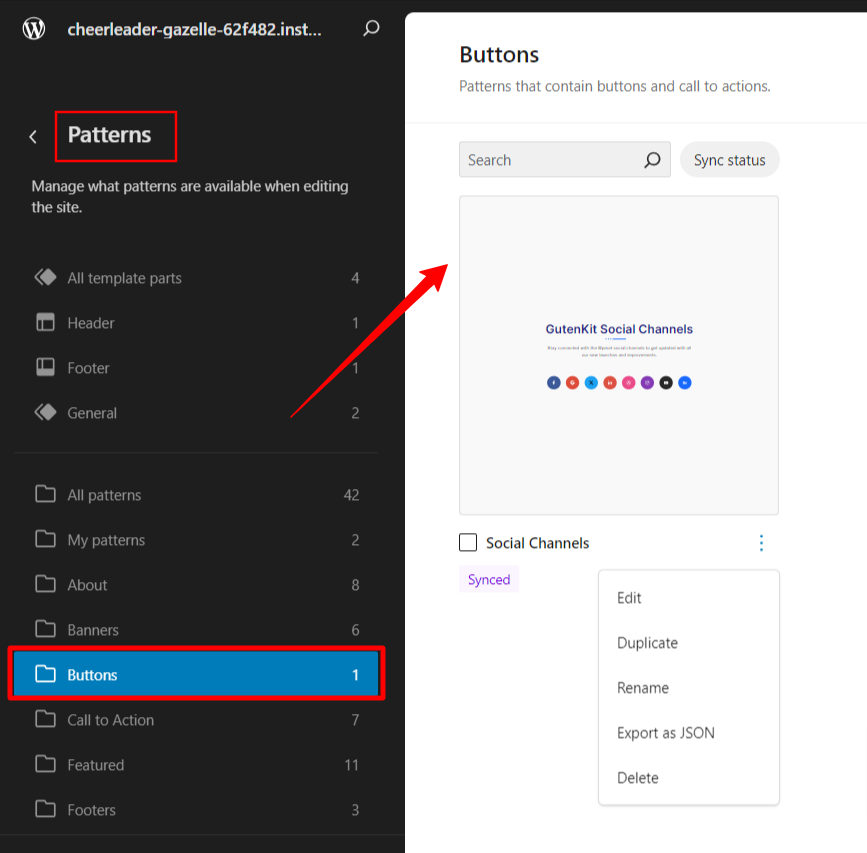
Auf der rechten Seite sehen Sie die wiederverwendbaren Blöcke. Sie können sie bearbeiten, duplizieren, löschen und exportieren, um sie auf einer anderen WordPress-Website zu verwenden.
So importieren/exportieren Sie wiederverwendbare Blöcke (Muster) in WordPress
Die Vorteile der Verwendung wiederverwendbarer WordPress-Blöcke beschränken sich nicht nur auf deren Verwendung auf der gesamten Website, sondern auch auf deren Export und Import auf andere Websites. Das spart allen Entwicklern viel Zeit.
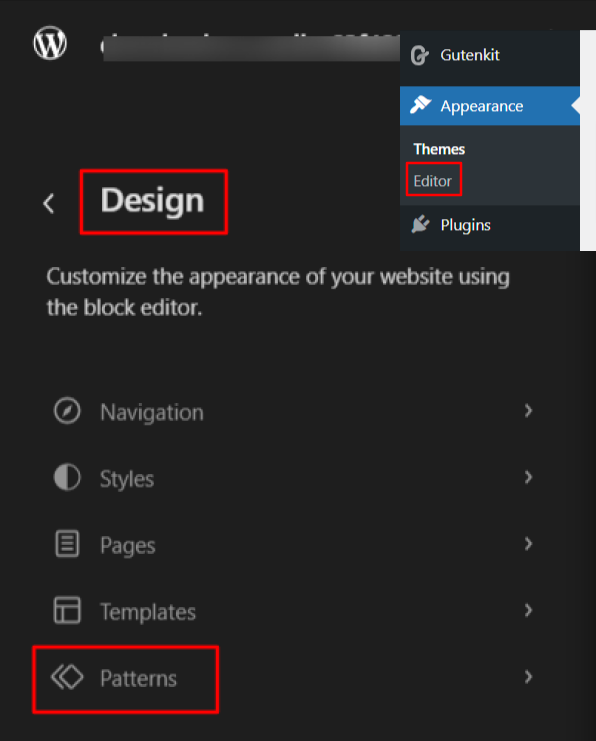
Wenn Sie die neueste WordPress-Version installiert haben, navigieren Sie von Ihrem Administrator-Dashboard aus wie oben gezeigt: Darstellung > Editor > Design > Muster.
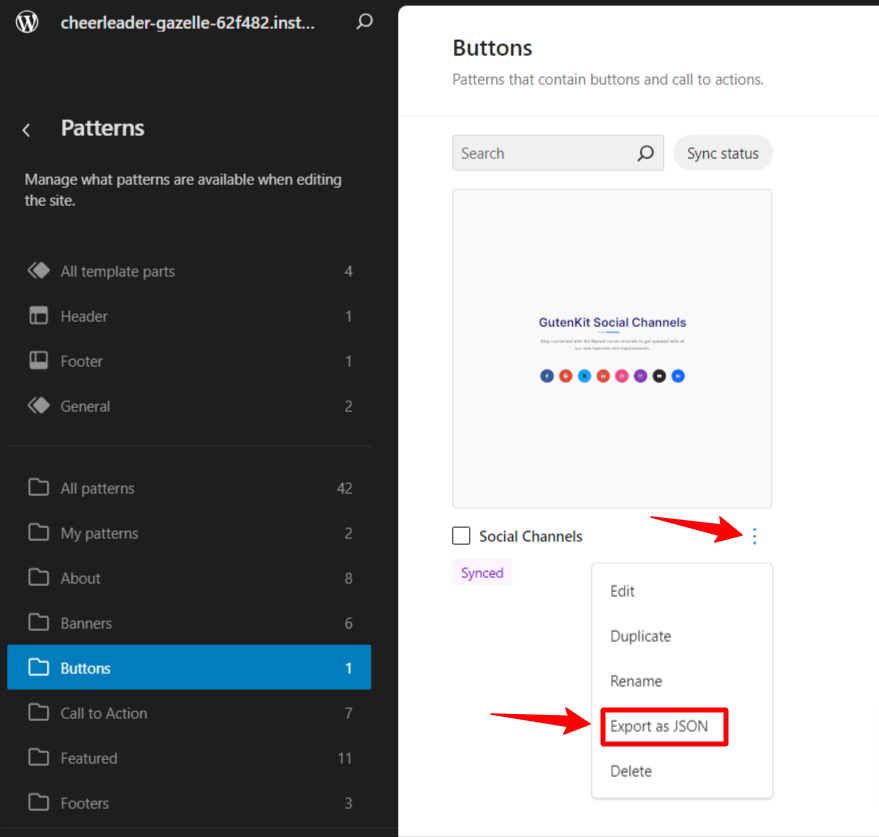
So exportieren Sie einen wiederverwendbaren Block oder ein wiederverwendbares Muster: Wählen Sie die Musterkategorie und klicken Sie auf das vertikale Dreipunktsymbol des Musters, das Sie exportieren möchten. Sie sehen eine Option mit dem Titel „Als JSON exportieren“, Klicken Sie darauf, um die JSON-Datei auf Ihrem Gerät zu speichern.
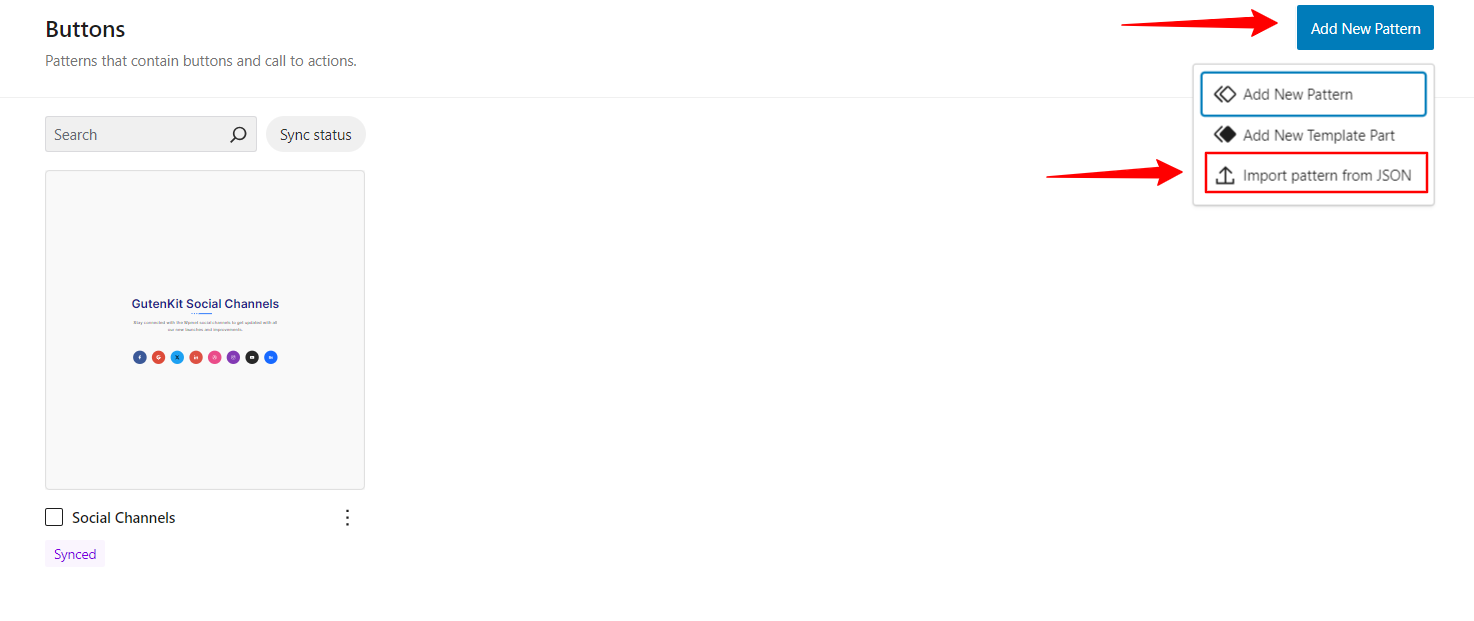
So importieren Sie einen wiederverwendbaren Block oder ein wiederverwendbares Muster: Wenn Sie auf der Musterseite sind, klicken Sie auf „Neues Muster hinzufügen” und dann auf „Muster aus JSON importieren“, um die JSON-Datei von Ihrem Computer hochzuladen.
FAQs
Wiederverwendbare Blöcke werden in der WordPress-Datenbank als benutzerdefinierter Beitragstyp namens „wp_block“ gespeichert.
Sie können CSS-Klassen in das „Fortschrittlich” der wiederverwendbaren Blockeinstellungen. Ein Feld würde den Titel „Zusätzliche CSS-Klasse(n)“ dafür.
Um wiederverwendbare Blöcke von Ihrer WordPress-Site zu löschen, navigieren Sie zu Darstellung > Editor > Design > Muster und klicken Sie auf das vertikale Symbol mit den drei Punkten, um die Löschoption anzuzeigen.
Wiederverwendbare Blöcke finden Sie im Darstellung > Editor > Design > Muster.
Einpacken!
Alles in allem sucht man als WordPress-Benutzer nach dem, was einem die Arbeit erleichtert. Und WordPress hat kontinuierlich verschiedene nützliche und zeitsparende neue Funktionen entwickelt, wie z. B. abrufbare Blöcke
Wenn Sie wissen, wie Sie wiederverwendbare WordPress-Blöcke verwenden und verwalten, können Sie eine Menge Zeit sparen, indem Sie sich wiederholende Arbeit vermeiden. Und wir hoffen, dieser Blog hat Ihnen geholfen, zwischen wiederverwendbaren WordPress-Blöcken und regulären Blöcken zu unterscheiden.


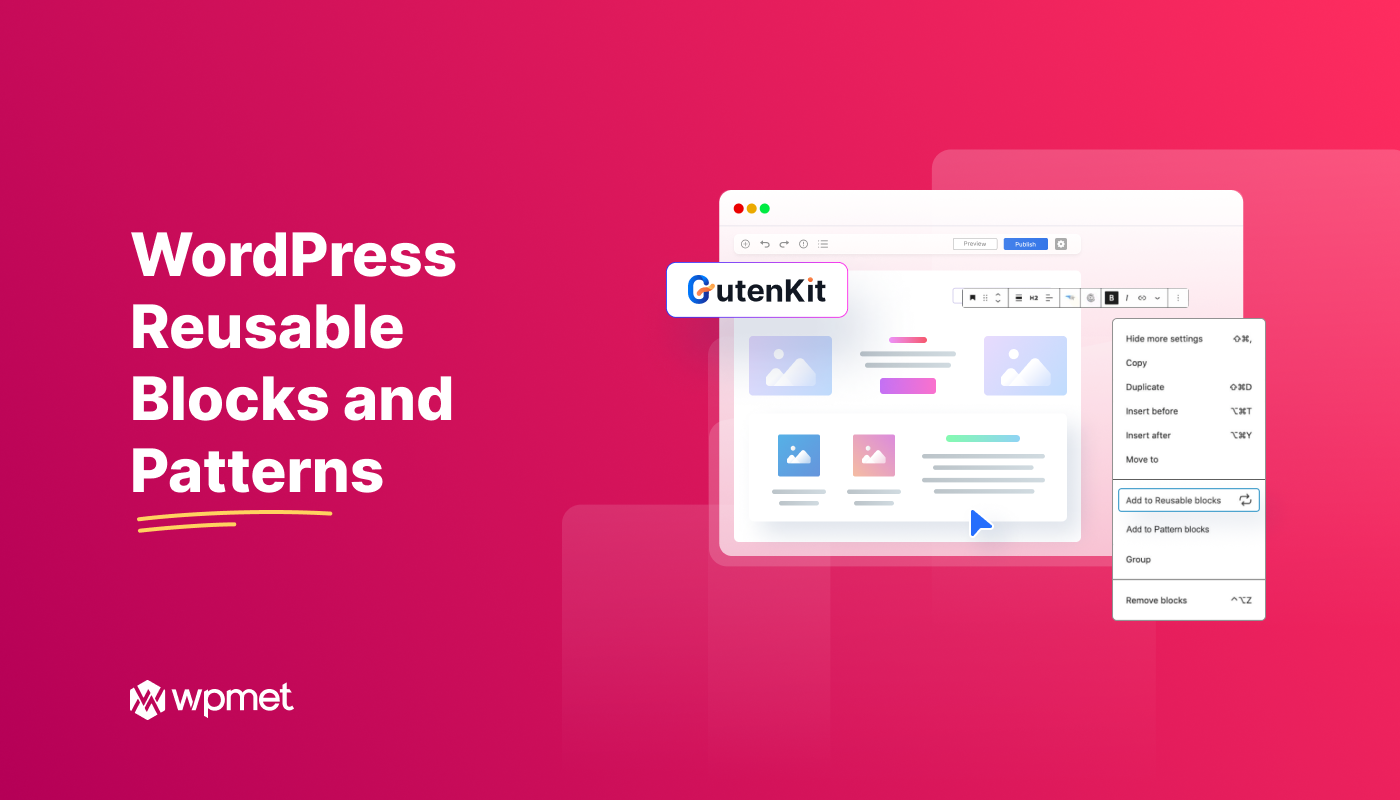
Schreibe einen Kommentar